Το FLV (Flash Video) χρησιμοποιείται ευρέως στο δίκτυο λόγω της εξαιρετικά μικρής, εξαιρετικά γρήγορης φόρτωσής του. Όπως όλοι γνωρίζουμε ότι τα βίντεο FLV δεν υποστηρίζονται εγγενώς από πλήρεις σειρές iPhone.
Τι γίνεται αν θέλετε να απολαύσετε τη λήψη του βίντεο FLV στο iPhone σας;
Σε αυτήν την περίπτωση, χρειάζεστε τη βοήθεια του Μετατροπέας FLV σε iPhone.
Αυτός ο οδηγός σάς δείχνει τον ευκολότερο τρόπο μετατροπής FLV σε iPhone 15/14/13/12/11/X/8/7/6/5/4.
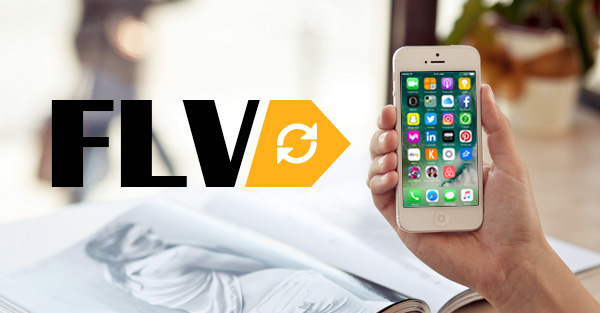
Πριν ξεκινήσετε τη μετατροπή FLV σε iPhone, θα πρέπει να γνωρίζετε ποια μορφή υποστηρίζει το iPhone ήχου και βίντεο.
1. Βίντεο H.264 έως 1080p, 60 καρέ ανά δευτερόλεπτο, Επίπεδο υψηλού προφίλ 4.2 / 4.1 με ήχο AAC-LC έως 160 Kbps, 48kHz, στερεοφωνικός ήχος σε M4V, MP4 και μορφές MOV.
2. MPEG-4 έως 2.5 Mbps, 640 x 480 pixel, 30 καρέ ανά δευτερόλεπτο, Απλό προφίλ με ήχο AAC-LC έως 160 Kbps ανά κανάλι, 48kHz, στερεοφωνικός ήχος σε μορφές βίντεο M4V, MP4 και MOV.
3. Motion JPEG (M-JPEG) έως 35 Mbps, 1280 x 720 pixels, 30 frames per second, audio in ulaw, PCM stereo audio σε μορφή AVI.
AAC (8 έως 320 Kbps), προστατευμένο AAC (από το iTunes Store), HE-AAC, MP3 (8 έως 320 Kbps), MP3 VBR, ηχητικό (μορφές 2, 3, 4, ακουστικός ενισχυμένος ήχος, AAX και AAX +), Apple Lossless, AIFF και WAV.
Σημείωση: Υπάρχει μια μικρή διαφορά μεταξύ της μορφής βίντεο που υποστηρίζεται από το iPhone X / 8/7/6 και το iPhone 5s. "Βίντεο H.264 έως 1080p, 30/60 καρέ ανά δευτερόλεπτο, επίπεδο υψηλού προφίλ 4.1 / 4.2" για το iPhone 5s έχει αναβαθμιστεί σε "60 καρέ ανά δευτερόλεπτο" και "Επίπεδο υψηλού προφίλ 4.2".
Αφού μάθετε σχετικά με τις συμβατές με iPhone μορφές, θα πρέπει να βρείτε τον επαγγελματικό μετατροπέα βίντεο για να αλλάξετε FLV σε iPhone. Aiseesoft iPhone Movie Converter, που είναι η καλύτερη λύση για να απολαύσετε βίντεο FLV στο iPhone για όλους τους χρήστες iPhone.
Το FLV (Flash Video) χρησιμοποιείται ευρέως στο δίκτυο λόγω του εξαιρετικά μικρού του, εξαιρετικά γρήγορου στη φόρτωσή του. Όπως όλοι γνωρίζουμε τα βίντεο FLV δεν υποστηρίζονται εγγενώς από την πλήρη σειρά iPhone. Τι γίνεται αν θέλετε να απολαύσετε τη λήψη του βίντεο FLV στο iPhone σας; Σε αυτήν την περίπτωση, χρειάζεστε τη βοήθεια ενός επαγγελματία μετατροπέα FLV σε iPhone.
Σας προτείνω το Aiseesoft iPhone Movie Converter, το οποίο είναι η καλύτερη λύση για να απολαύσετε βίντεο FLV στο iPhone για όλους τους χρήστες iPhone.
Το iPhone Movie Converter είναι σε θέση να μετατρέψει οποιοδήποτε FLV βίντεο σε συμβατές με iPhone μορφές βίντεο. Υποστηρίζει πλήρως όλες τις εκδόσεις του iPhone και το πιο πρόσφατο iOS.
1Δωρεάν λήψη FLV σε iPhone Converter
Πρώτον, πρέπει να κατεβάσετε δωρεάν το πακέτο εγκατάστασης αυτού του μετατροπέα FLV σε iPhone και να το εγκαταστήσετε στον υπολογιστή σας. Στη συνέχεια, μπορείτε να εκτελέσετε αυτήν την εφαρμογή.
2Προσθήκη βίντεο FLV
Κάντε κλικ στο "Προσθήκη αρχείων" ή στο κουμπί "συν" για να εισαγάγετε τις πηγές FLV σε αυτόν τον μετατροπέα FLV σε iPhone. Ή μπορείτε απλά να σύρετε τα αρχεία FLV στο λογισμικό.

3Επιλέξτε μορφότυπο εξόδου
Για να επιλέξετε τη σωστή μορφή βίντεο εξόδου για το βίντεο FLV, πρέπει να κάνετε κλικ στην αναπτυσσόμενη λίστα "Μετατροπή όλων σε" και να επιλέξετε το βίντεο iPhone MP4.
Μπορείτε να κάνετε κλικ στο κουμπί "Προσαρμοσμένο προφίλ" για να ορίσετε παραμέτρους εξόδου, όπως κωδικοποιητή βίντεο, ρυθμό καρέ, ρυθμό bit βίντεο, ανάλυση, κωδικοποιητή ήχου, ρυθμό δειγμάτων, κανάλια, ρυθμό bit ήχου και αναλογία διαστάσεων.

4Μετατροπή FLV σε iPhone
Επιλέξτε ένα φάκελο προορισμού στο παράθυρο διαλόγου κάνοντας κλικ στις τρεις κουκκίδες δίπλα στο "Αποθήκευση σε".
Μετά από όλες αυτές τις ρυθμίσεις, μπορείτε να κάνετε κλικ στο κουμπί "Μετατροπή όλων" για να ξεκινήσετε τη μετατροπή βίντεο FLV σε iPhone.
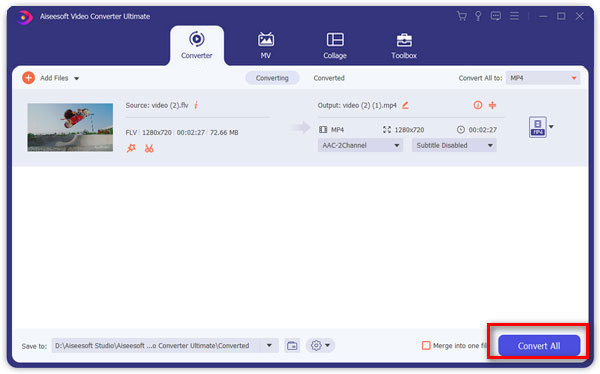
Αφού ολοκληρωθεί η μετατροπή, μπορείτε να μεταφέρετε το βίντεο εξόδου iPhone στο iPhone και να το απολαύσετε οπουδήποτε και οποτεδήποτε.
Μπορείτε επίσης να ελέγξετε το εκπαιδευτικό πρόγραμμα βίντεο όπως παρακάτω:


Αυτή η ανάρτηση λέει τον ευκολότερο τρόπο μετατροπής FLV σε iPhone. Μπορείτε να το ακολουθήσετε για να λάβετε εύκολα τη μετατροπή τώρα.
Εάν έχετε απορίες, απλώς αφήστε τα σχόλιά σας παρακάτω.